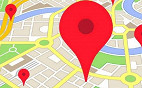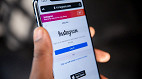O aplicativo nativo de câmera não traz todos os recursos e funcionalidades de edição que estão disponíveis em outros aplicativos, como a possibilidade de utilizar IA durante a fotografia, utilizar mais de uma câmera ao mesmo tempo ou exportar imagens no formato RAW, extensão utilizada por fotógrafos por garantir uma excelente qualidade de imagem e permitir a edição em softwares como o Photoshop ou Illustrator.
Melhores apps de câmeras
Listamos abaixo os melhores apps de câmeras para seu smartphone Android, onde destcamos também seus principais recursos:
1. Open Camera
O Open Camera está disponível de forma gratuita na Play Store e traz vários recursos adicionais para aprimorar a qualidade das fotos e vídeos que são feitos através do smartphone, podendo definir os critérios indivíduais para cada modo. Nas configurações é possível alterar a resolução, ativar o modo HDR ou modificar o codec de vídeo, por exemplo.
O principal ponto positivo é o fato de que o aplicativo não adiciona marcas d'água nas imagens e não apresenta anúncios, sendo uma das melhores opções para os usuários que procuram opções avançadas para a câmera do celular.

Principais recursos:
- Nivelamento automático da imagem;
- Ajuste de qualidade;
- Suporte para vários modos de foco (macro, automático, contínuo, travado, etc);
- Suporte para disparo por voz;
- Suporte para HDR (com alinhamento automático e remoção de ghost) e bracketing de exposição;
- Vídeo em câmera lenta;
- Modo para redução de ruído em fotos noturnas.
2. Lightroom
Além de ser um dos melhores editores de fotos (tanto para PC quanto mobile), o Lightroom também possui uma câmera integrada ao aplicativo, dessa forma permitindo que o usuário tire fotos com o modo avançado e edite em seguida no próprio app. A interface é bem simples e intuitiva, apresentando apenas o botão do obturador e deslizando para um dos lados o modo pro, que permite ajustar configurações como a exposição, abertura dos sentores e balanço de branco.
No menu inferior há vários modos de cena que podem ser utilizados para aumentar ou diminuir a temperatura da imagem, como 'sombras quentes', 'preto e branco' ou 'alto contraste'. Assim como o anterior este também não possui propagandas, porém seu maior destaque fica a cargo do editor integrado.
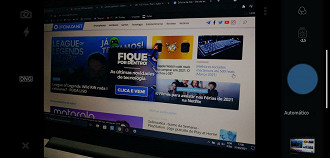
Principais recursos:
- Salvamento automático em RAW;
- Interface simples e intuitiva;
- Modo automático ou profissional;
- Editor de fotos integrado;
- Suporte para o Adoble Cloud;
- Combatibilidade com o modo HDR+.
3. ProShot
O ProShot é um aplicativo pago e que tem como público-alvo os usuários que realmente utilizam o smartphone para fotografias profissionais com alta resolução, vários modos de imagem e possibilidade de exportar no formato RAW. O aplicativo custa R$ 25,99 na Play Store e tem 4,3 estrelas com base na opinião dos usuários.
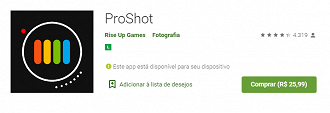
Principais recursos:
- Controle manual, semi-manual ou automático sobre a exposição, flash, foco, ISO, velocidade do obturador, flash e balanço de branco;
- Resolução máxima de 16:9, 4:3 e 1:1;
- Modos Burst, Timer e Timelapse;
- Controle de exposição na câmera frontal;
- Opção de ISO automático e auxiliar de foco manual.
Bônus: GCam
A câmera do Google - popularmente conhecida apenas como 'GCam' - é sem dúvidas a melhor opção para quem busca uma câmera que tenha vários recursos, seja gratuita e capaz de produzir imagens de alta resolução. Apesar disso, infelizmente o aplicativo é não pode ser executado em todos os celulares, sendo preciso ter o módulo 'camera2Api' desbloqueado.
- Abra a Play Store e baixe o GCamator (disponível gratuitamente);
- Na tela inicial do aplicativo verifique se o camera2Api aparece como 'Enable', se sim, isso indica que seu telefone é compatível com a GCam
- No menu inferior toque sobre 'Your GCam' e aguarde enquanto o app identifica o modelo do seu dispositivo;
- Faça o download e instalação da câmera indicada.
Para que a instalação ocorra sem problemas é preciso ativar a opção de 'Fontes desconhecidas' nas configurações do smartphone.
O que achou dos aplicativos? Usa algum diferente e indica? Conta pra gente, comente!